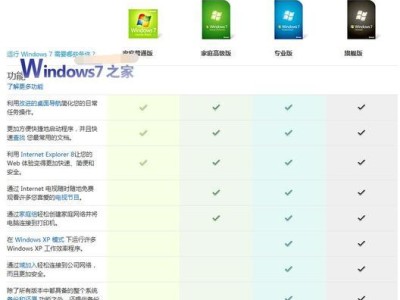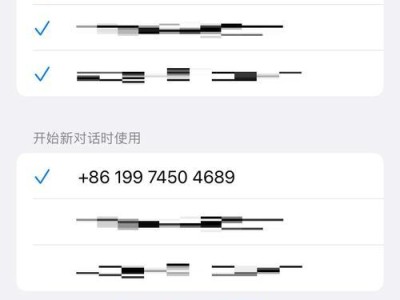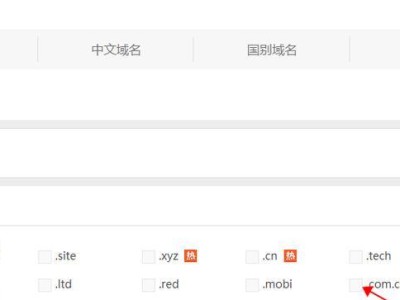在电脑使用过程中,由于各种原因,我们常常需要重装系统。而传统的光盘安装方式操作繁琐、速度慢,很多人不得不求助于专业技术人员。然而,通过U盘装机,我们可以轻松解决这个问题。本文将为大家详细介绍以电脑用U盘装机的教程,帮助大家轻松掌握这一技巧。
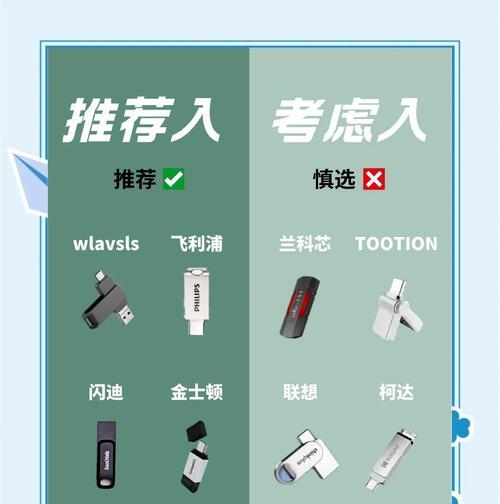
制作启动U盘
1.准备工作:一台空闲的电脑、一个8GB以上的U盘以及一个Windows系统镜像文件。
2.下载制作工具:打开浏览器,搜索并下载“U盘启动制作工具”(关键字:“U盘启动制作工具”)。
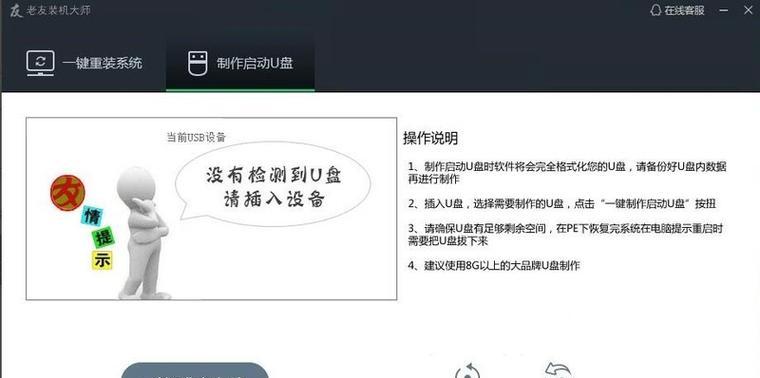
3.安装并打开制作工具:运行下载的制作工具,按照提示进行安装,并打开软件。
选择Windows系统镜像文件
1.连接U盘:将准备好的U盘插入电脑的USB接口。
2.选择系统镜像:在制作工具中,点击“选择镜像文件”,找到并选择你需要安装的Windows系统镜像文件。
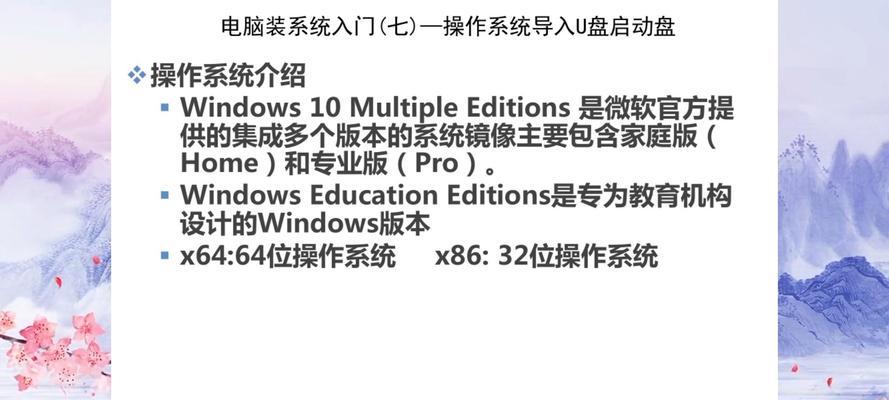
格式化U盘并开始制作
1.格式化U盘:在制作工具中,选择你要格式化的U盘,并点击“格式化U盘”按钮,进行U盘的格式化。
2.开始制作:格式化完成后,点击“开始制作”按钮,制作启动U盘。
设置电脑启动方式
1.进入BIOS设置:重启电脑,并按下相应的按键(通常是F2、F10、Delete键等)进入BIOS设置界面。
2.设置启动顺序:在BIOS设置界面中,找到“Boot”或“启动”选项,将U盘设为第一启动项。保存设置后,重启电脑。
安装Windows系统
1.进入安装界面:电脑重启后,会自动进入U盘的安装界面。
2.开始安装:按照界面提示,选择安装方式、安装分区等选项,并点击“下一步”开始安装。
3.等待安装完成:系统会自动进行安装,过程中需要等待一段时间,请耐心等待。
完成系统安装
1.配置系统设置:安装完成后,根据提示进行系统设置,包括语言、时区、用户名等。
2.更新驱动和软件:进入系统后,及时更新系统驱动和常用软件,以获得更好的系统体验。
常见问题解决
1.安装过程中出现错误:检查U盘是否制作正确,重新制作启动U盘并重试。
2.安装后无法进入系统:检查BIOS设置是否正确,确保U盘为第一启动项,重启电脑再次尝试。
注意事项
1.备份重要数据:在进行系统安装前,务必备份重要的个人数据,以防数据丢失。
2.确保U盘可用:使用之前,请确保U盘正常工作,无损坏和病毒感染等问题。
优势和不足
1.优势:U盘装机操作简单方便,速度快,无需购买昂贵的光盘。
2.不足:需要准备一个可用的U盘,并需要下载制作工具和系统镜像文件。
通过本文的U盘装机教程,相信大家已经掌握了一种简单又快捷的电脑重装系统的方法。使用U盘装机,不仅可以省去找专业技术人员的麻烦,还可以在电脑出现问题时随时自行解决。希望本文对大家有所帮助,祝愿大家轻松完成电脑重装!